专业的浏览器下载、评测网站
UC浏览器缓存的视频如何转换为MP4格式(已解决)
2020-08-10作者:浏览器之家来源:本站原创浏览:
很多使用UC浏览器的用户都喜欢使用浏览器中的视频缓存功能将一些精彩的视频缓存到手机中,以便随时进行查看。但是使用UC浏览器缓存的视频格式比较特殊,只能够在UC浏览器中播放,为此很多用户希望将这些视频转换为比较通用的MP4格式视频。为此浏览器之家小编今天分享一下如何将UC浏览器缓存的视频转换为MP4格式,有兴趣的朋友一起来看看吧。

2、在弹出的菜单窗口中点击打开“我的视频”,然后点击其中的“已缓存视频”这一项;
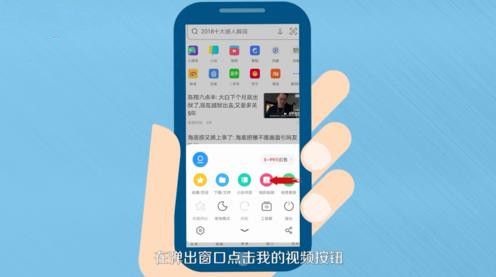
3、进入已缓存视频页面后,长按下载的视频,在弹出窗口中选择“打开目录”;
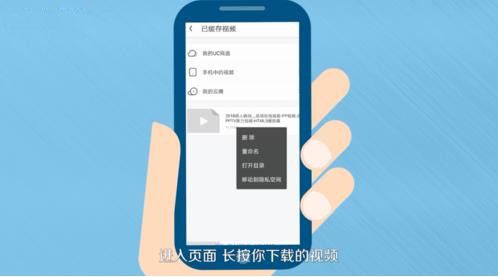
4、在视频文件目录中长按需要转换的视频,在弹出的选项中点击“更多”,然后点击“重命名”;
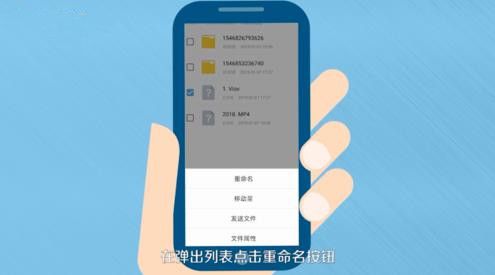
5、在重命名窗口中将文件的后缀名改为MP4即可完成转换格式(UC浏览器的缓存视频格式与MP4格式是互通的);
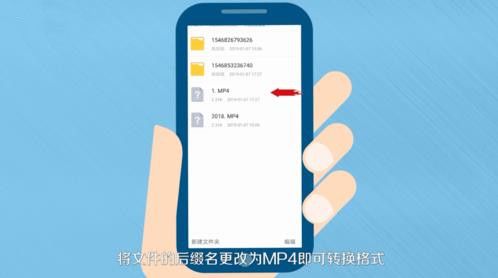
以上就是关于UC浏览器缓存的视频如何转换为MP4格式的全部内容,更多UC浏览器实用教程,欢迎大家继续关注浏览器之家哦。
UC浏览器缓存的视频如何转换为MP4格式
1、首先打开手机中的UC浏览器,在浏览器主界面底部的导航栏中点击“菜单”按钮;
2、在弹出的菜单窗口中点击打开“我的视频”,然后点击其中的“已缓存视频”这一项;
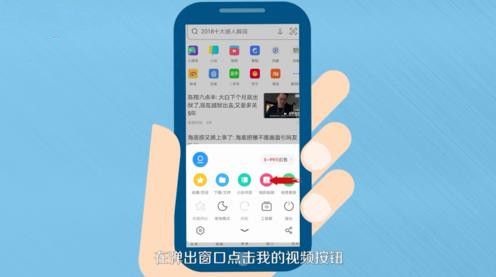
3、进入已缓存视频页面后,长按下载的视频,在弹出窗口中选择“打开目录”;
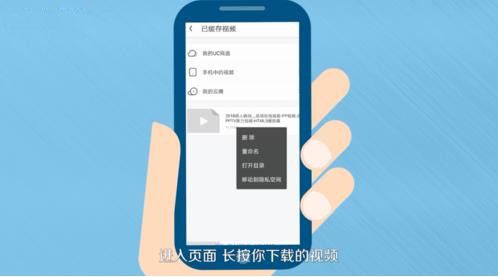
4、在视频文件目录中长按需要转换的视频,在弹出的选项中点击“更多”,然后点击“重命名”;
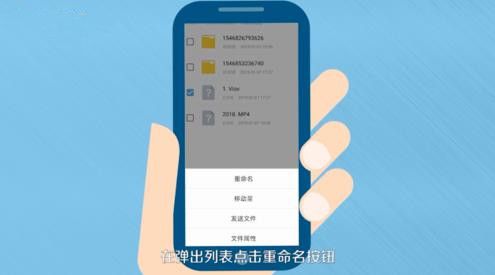
5、在重命名窗口中将文件的后缀名改为MP4即可完成转换格式(UC浏览器的缓存视频格式与MP4格式是互通的);
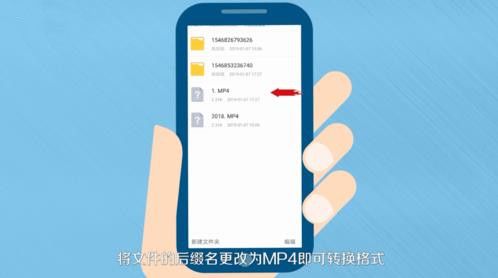
以上就是关于UC浏览器缓存的视频如何转换为MP4格式的全部内容,更多UC浏览器实用教程,欢迎大家继续关注浏览器之家哦。
猜你喜欢
热门文章
本类排行
相关下载
关注手机站